Recenze MakeMKV: Může to být váš nejlepší DVD a Blu-ray Ripper
MakeMKV je doporučený nástroj pro převod Blu-ray disků a DVD. je dobře známý jako ripper zlatého standardu a pomáhá uživatelům snadno převádět videa do MKV. Mezitím najdete více o tomto nástroji v tomto článku, protože hovoří o úplných podrobnostech, cenách a funkcích MakeMKV. Kromě toho můžete tento odkaz použít také pro jiné alternativy nástrojů.
Seznam průvodců
Stručný úvod do MakeMKV Uživatelský verdikt MakeMKV Top 5 MakeMKV alternativ na Windows/Mac Časté otázky o MakeMKVStručný úvod do MakeMKV
Tento nástroj je ripper bez ozdůbek, který si můžete stáhnout na Windows, Linux a Mac. Je také ve veřejné beta verzi, což uživatelům umožňuje používat jej zdarma. Mějte však na paměti, že se to může v budoucnu změnit, protože vývojáři navrhují, aby se dešifrování Blu-ray stalo placenou funkcí. To je stále nejisté, takže prozatím v nástroji není žádné omezení. Většina uživatelů miluje jeho způsob uchovávání metadat disku, včetně názvů skladeb, jazyků, kapitol a tak dále.
MakeMKV je vhodný nástroj pro většinu platforem, zejména Windows, protože není dodáván s vestavěným DVD ripperem. Ačkoli řešení nabízí pouze jednoduché funkce, je to určitě nástroj, který se těší na snadný proces ripování.
Uživatelský verdikt MakeMKV
Nástroj má jako jediný výstupní formát MKV. Nádoba je také známá jako Matroska Multimedia, odvozená od ruské panenky Matrjošky. Na rozdíl od jiných formátů je MKV bezplatný, open source a neziskový. Obsahuje H.264, který Windows podporují bez potřeby dalšího softwaru. Díky tomu se DVD Ripper zaměřuje na převod disků na digitální soubory MKV. Kromě toho je seznam funkcí, výhod a nevýhod uveden níže.
Funkce:
- Přímé rozhraní pro snadné použití.
- Práce se soubory ISO uloženými v počítači.
- Podpora DVD, Blu-ray a zaniklého formátu HD-DVD.
- Získejte pravidelné aktualizace o celkovém procesu.
- Profesionálové
- Dosahujte vynikajících výsledků.
- Výborný a rychlý proces.
- Nevýhody
- Nepodporuje akceleraci GPU.
- Nekomprimuje automaticky videa.
Top 5 MakeMKV alternativ na Windows/Mac
Software toho moc nenabízí a velké soubory můžete očekávat až po ripování vašich DVD. Pokud chcete videa komprimovat automaticky, zde jsou některé doporučené alternativy pro Windows a Mac.
1. AnyRec DVD Creator
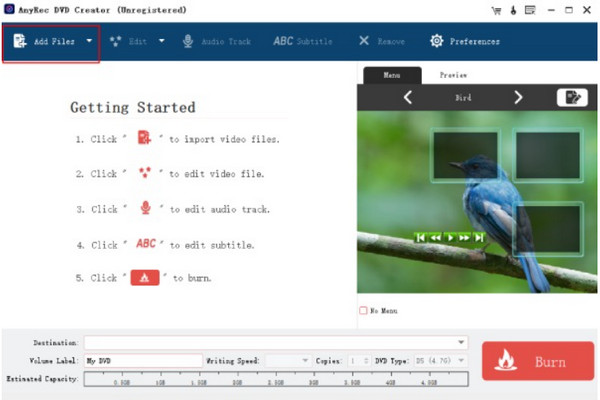
AnyRec DVD Creator je perfektním řešením pro ripování DVD. AnyRec DVD Creator vám umožňuje personalizovat DVD pomocí vynikajících šablon video menu. Na rozdíl od MakeMKV tato alternativa podporuje video formáty jako FLV, SWF, MPEG, MP4 a další. Funguje také dobře pro různé zdroje videa, jako jsou videokamery, fotoaparáty, mobilní zařízení a další digitální zařízení. Nejlepší na tomto nástroji je, že můžete očekávat vyšší kvalitu a rychlý proces.
100% Secure
100% Secure
2. Ruční brzda
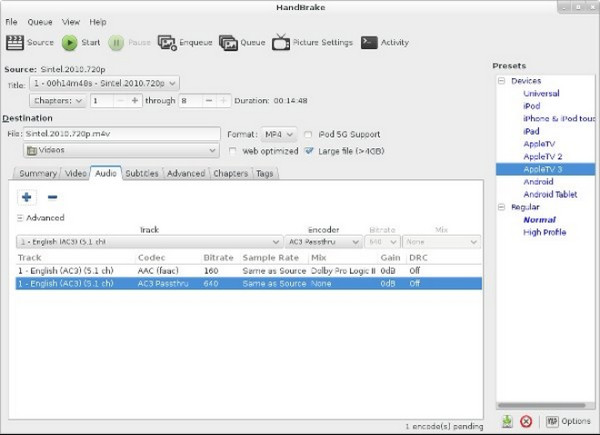
Jedná se o multiplatformní nástroj s vynikajícím algoritmem ripování Blu-ray. Má flexibilní možnosti výstupu pro výběr konkrétních formátů, kodeků a dalších nastavení. Můžete jej použít k ripování nezašifrovaných souborů Blu-ray a jejich snadné kompresi. Jedinou nevýhodou ruční brzdy je, že nepodporuje šifrování, takže je ideální pouze pro komerční disky Blu-ray.
- Komprimujte videa při zachování kvality.
- Přidat a odebrat titulky.
- Povolit úpravu nastavení zvuku.
- Možnosti oříznutí a sloučení videí.
3. VLC Media Player
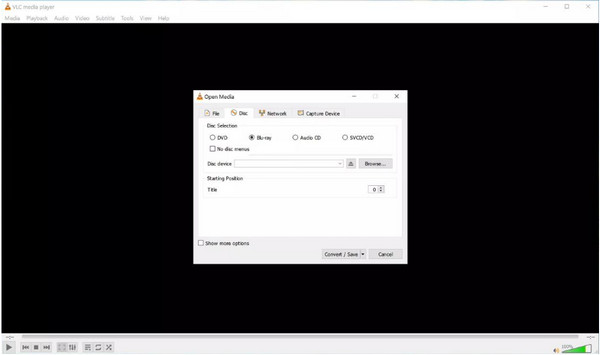
Ačkoli je VLC známý jako přehrávač médií, je skutečný skrytý klenot s převodníkem, kompresorem a ripperem DVD. Nemá žádné překážky vstupu, s otevřeným zdrojovým kódem a profesionálními systémy. Mezitím, ripování DVD s VLC přichází s náročným nastavením, takže se musíte podívat na tutoriál nebo provést výzkum.
- Podpora jedinečných video formátů.
- Pokročilé ovládací prvky pro titulky a zvukové filtry.
- Funkce hardwarového dekódování pro většinu systémů.
- V bezpečí před reklamami, sledováním uživatelů a spywarem.
4. WinX DVD Ripper
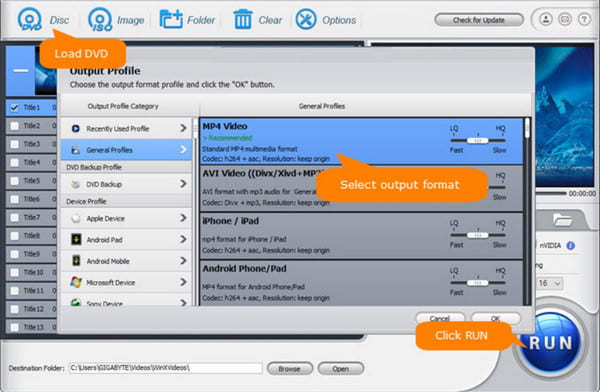
Tato alternativa MakeMKV pomáhá při konverzi DVD do digitálních formátů. Je to bezplatný program pro Windows a Mac s výchozím editorem pro archivaci, úpravy a zálohování dat. Protože podporuje širokou škálu formátů, můžete přeměňte soubory DVD nebo ISO na MP4, MOV, WMV a další.
- Podpora starých a nových DVD.
- Minimální spotřeba CPU.
- GPU akcelerace poháněná Intel, NVIDIA atd.
- Podpora předinstalovaných profilů, jako jsou iOS, Android a další zařízení.
5. KlonováníBD
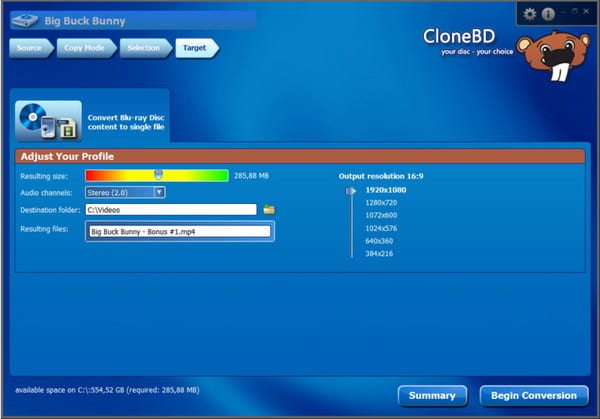
CloneBD je doporučená alternativa kvůli své jednoduchosti. Přesto je nabitý možnostmi výstupu. Umožňuje uživatelům kopírovat nechráněné soubory Blu-ray na pevný disk nebo prázdný disk. A kvůli snadnému použití nevyžaduje CloneBD ovladač třetí strany pro rychlé ripování s vysokou kompresí.
- Kompletní kopie Blu-ray v poměru 1:1.
- Kopírování titulků, jazyků zvuku atd.
- Podpora vícejádrových procesorů a hardwarové akcelerace.
- Komprimujte BD-50, BD-9 nebo BD 5.
Časté otázky o MakeMKV
-
Jaký je nejlepší způsob ripování disků DVD a Blu-ray chráněných autorským právem?
Můžete si vybrat profesionální DVD ripper pro ripování chráněných DVD. Doporučené jsou AnyRec DVD Creator a WinX DVD Ripper. Mějte však na paměti, že je nezákonné kopírovat disky chráněné autorským právem, pokud je nepotřebujete pouze jako digitální kopii.
-
Jaký je nejlepší výstupní formát kromě MKV?
Kromě MKV, které MakeMKV plně podporuje, můžete při převodu DVD nebo Blu-ray zvolit také MP4. Formát videa je univerzálně podporován při zachování původní kvality. Můžete si také vybrat AVI, protože dokáže bez problémů zachovat H.264, AAC a MPEG-2. Přesto je to velký soubor než první formát.
-
Jaká je maximální doba ripování DVD?
Kopírování DVD nebo Blu-ray závisí na hardwarovém systému a nástroji, který používáte. Proces ripování DVD obvykle trvá déle než půl hodiny, a to i pro MakeMKV. Profesionální nástroje jsou však schopny to dokončit během pěti až deseti minut.
-
Jaký formát je nejlepší pro ukládání a přehrávání digitálních filmů?
Bezeztrátová kopie DVD je nejlepší jako MPEG2 pro zálohování hlavního nebo celého titulu. Zachovává také původní zvukové stopy a video. Mezitím je nejlepší zvolit H.264 pro vysoce kvalitní přehrávání filmů, protože vyvažuje kvalitu obrazu a velikost souboru.
-
Je MakeMKV funkční offline?
Ano. Tento nástroj můžete použít ke kopírování disků DVD a Blu-ray bez připojení k internetu. Jedinou výjimkou je disk se šifrováním BD+, protože jej ripper v režimu offline zatím nepodporuje.
Závěr
Tento příspěvek byl hodnocen MakeMKV a jeho vlastnosti spolu s klady a zápory, abyste viděli celý jeho účel. Na druhou stranu je zahrnuto také pět alternativ k MakeMKV pro ripování Blu-ray a DVD pro převod jiných formátů kromě MKV. Jako první je nejlepší vyzkoušet AnyRec DVD Creator, který snadno zpracuje videa a vychutná si domácí zábavu.
